Andra konton i Windows 8.1

Andra konton i Windows 8.1 är en inställningssida i programmet PC-inställningar. Det låter dig hantera konton för andra användare på din PC. Du kan använda den för att ändra kontotyp eller ta bort kontot.
Om du snabbt vill öppna andra konton finns det goda nyheter för dig: Windows 8.1 låter dig skapa en genväg för att öppna andra konton. Efter det kommer du att kunna öppna sidan "Hantera andra konton" med ett enda klick.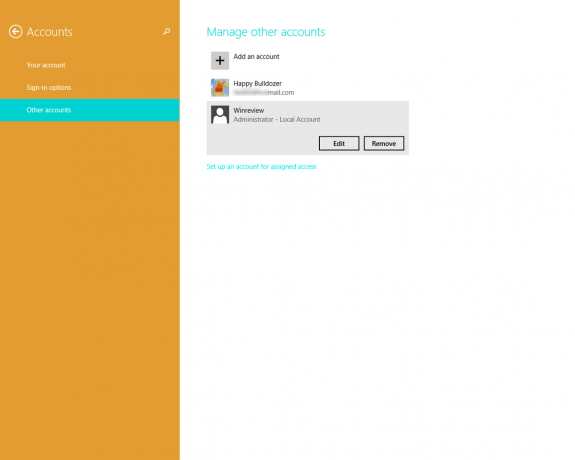
- Högerklicka på skrivbordet och välj Ny -> Genväg från dess snabbmeny:
- Skriv eller kopiera och klistra in följande som genvägsmål:
%localappdata%\Packages\windows.immersivecontrolpanel_cw5n1h2txyewy\LocalState\Indexed\Settings\en-US\AAA_SettingsPageAccountsUsers.settingcontent-ms
Obs: 'en-us' representerar här det engelska språket. Ändra det till ru-RU, de-DE och så vidare om ditt Windows-språk är annorlunda.
- Ge genvägen valfritt namn och ställ in önskad ikon för genvägen du just skapade:
- Nu kan du prova den här genvägen i aktion och fästa den i aktivitetsfältet eller på själva startskärmen (eller inuti din startmeny, om du använder någon startmeny från tredje part som t.ex.
Klassiskt skal). Observera att Windows 8.1 inte tillåter dig att fästa den här genvägen till någonting, men det finns en lösning.
För att fästa denna genväg till Aktivitetsfältet, använd det utmärkta gratisprogram som heter Fäst till 8.
För att fästa den här genvägen till startskärmen måste du Lås upp menyalternativet "Pin to Start Screen" för alla filer i Windows 8.1.
Det är allt! Nu varje gång du snabbt behöver komma åt det här alternativet kan du helt enkelt klicka på genvägen du just skapade!
